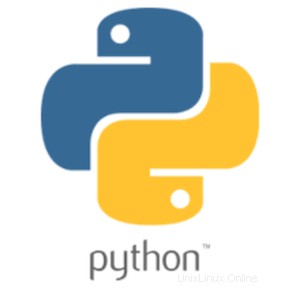
この記事では、Rocky Linux に Python 3.9 をインストールするために必要な手順について説明しました。このチュートリアルを続行する前に、sudo を持つユーザーとしてログインしていることを確認してください 特権。このチュートリアルのすべてのコマンドは、root 以外のユーザーとして実行する必要があります。
Python は、無料でオープンソースの、世界中で最も人気のあるプログラミング言語です。汎用性の高い言語であり、あらゆる種類のアプリケーションの構築に使用されます。シンプルで習得しやすい構文のため、初心者に最適です。執筆時点での最新のポイント リリースである Python 3.9 には、改善されたタイム ゾーン サポート、辞書の更新、より柔軟なデコレータなどの機能が付属しています。
前提条件:
- Rocky Linux 8 を搭載したオペレーティング システム
- スーパーユーザー権限を持つサーバー IPv4 アドレス (ルート アクセス)
- Linux デスクトップ用 Gnome ターミナル
- Windows または macOS 用の PuTTy SSH クライアント
- Windows 10/11 用 Powershell
- DNF コマンドに精通している
Rocky Linux に Python 3.9 をインストール
ステップ 1. まず、Rocky Linux サーバーにパッケージをインストールする前に、すべてのシステム パッケージが更新されていることを確認することを常にお勧めします。
sudo dnf update sudo dnf upgrade sudo dnf groupinstall "Development Tools" sudo dnf install openssl-devel libffi-devel bzip2-devel
ステップ 2. Rocky Linux システムに Python 3.9 をインストールします。
- 公式リポジトリから Python 3.9 をインストールします。
次のコマンドを実行して、Python 3.9 の最新バージョンをインストールしましょう:
sudo dnf install python39
次に、次のコマンドを使用して Python のバージョンを確認します:
python3 --version
出力:
[[email protected] ~]# python3 --version Python 3.9.2
- 公式ソース コードから Python 3.9 をインストールします。
次のコマンドを実行して、Python ダウンロード ページから最新リリースのソース コードをダウンロードします:
wget https://www.python.org/ftp/python/3.9.7/Python-3.9.7.tar.xz
次に、アーカイブ ファイルを抽出します。
tar xvf Python-3.9.7.tar.xz
次に、構成スクリプトを実行し、ビルド プロセスを実行します。
cd Python-3.9.7/ ./configure --enable-optimizations sudo make altinstall
インストールのバージョンをチェックして、正常にインストールされたことと現在のビルド番号を確認します:
python3.9 --version
Rocky Linux 8 に Python をインストールするために必要なことはこれだけです。この簡単なヒントがお役に立てば幸いです。 Python プログラミング言語 3.9 の詳細については、公式ナレッジ ベースを参照してください。ご質問やご提案がありましたら、お気軽にコメントを残してください。